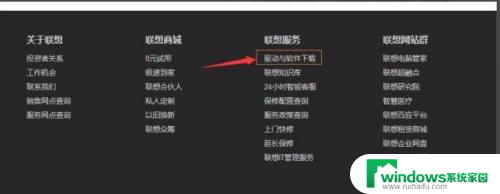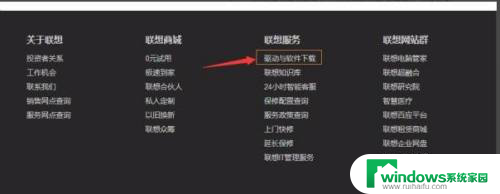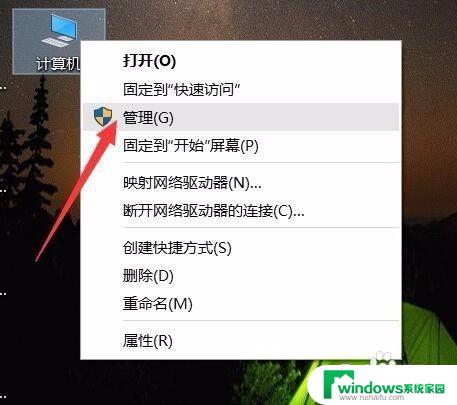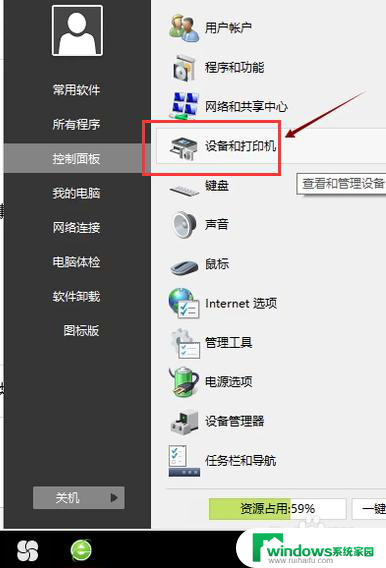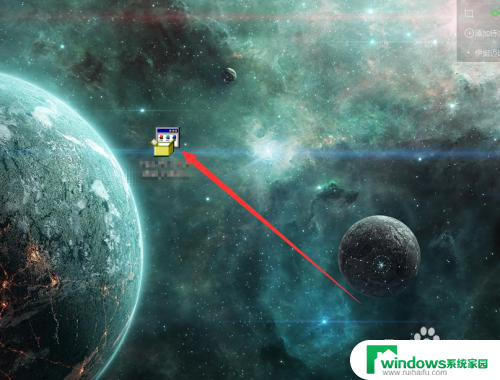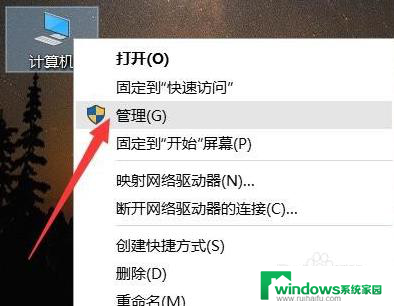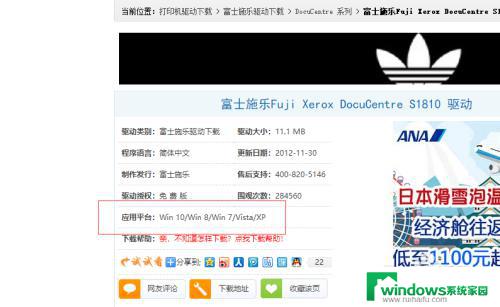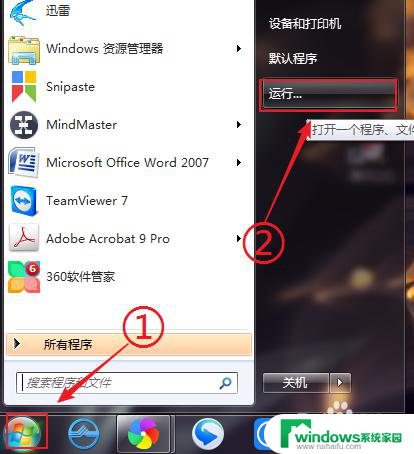联想m7206w打印机驱动怎么安装 联想m7206打印机无法安装驱动
联想m7206w打印机驱动怎么安装,联想m7206w打印机是一款高品质的打印机,它可以满足不同用户的需求,但是有时候用户会遇到打印机无法安装驱动的问题。如果您正在使用联想m7206打印机,并且遇到了这种问题,那么您来对地方了。本篇文章将为您详细介绍联想m7206w打印机驱动的安装方法,并帮助您快速解决无法安装驱动的问题。
具体方法:
1.准备工作:1、设备接通电源;2、电脑和设备连接线连接完成;3、设备为开机状态。
满足以上条件进行下一步的操作,如果买来的设备带有驱动程序盘可直接使用盘进行安装。如果没有盘可在电脑中我们打开浏览器下载驱动程序并进行安装,通过搜索此型号打印驱动程序并搜索,如图所示。
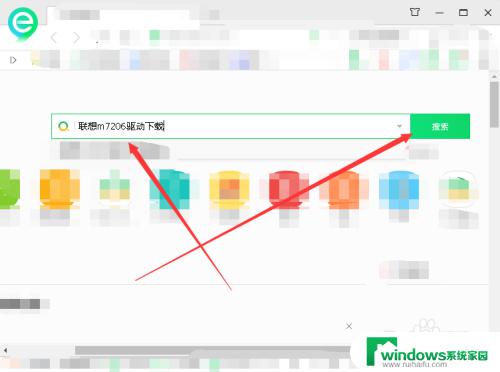
2.通过打开文字连接点击进入后找到下载地址进行下载即可,如图所示。
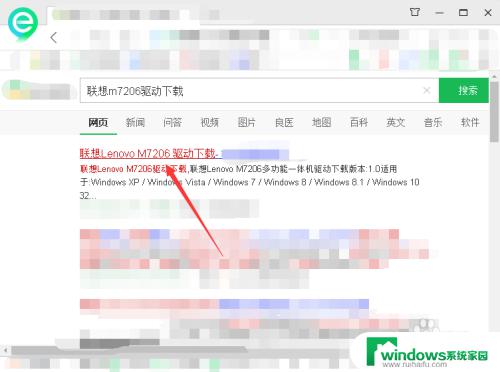
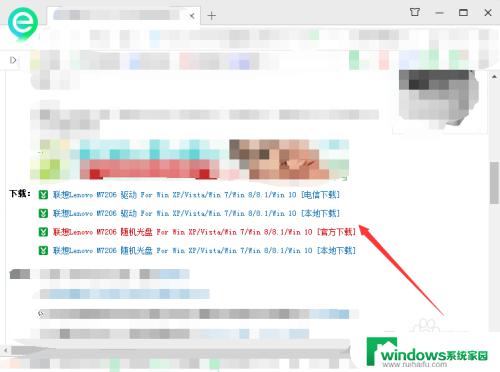
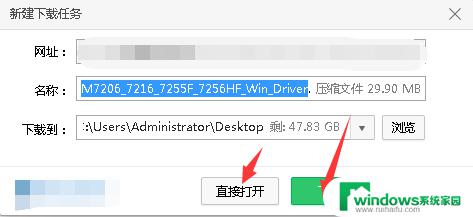
3.下载完成后进行安装,通过打开压缩包双击运行setup.exe程序,如图所示。

4.双击打开后弹出开始安装驱动窗口,点击下一步进行安装,如图。
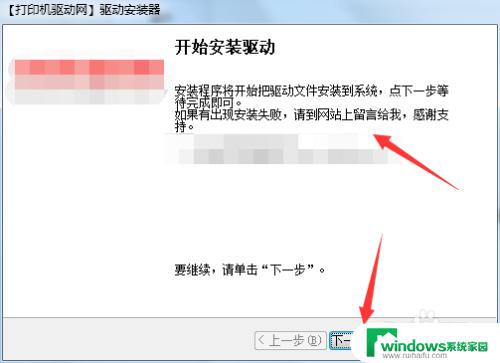
5.安装过程需等待,程序自动安装,如图所示。
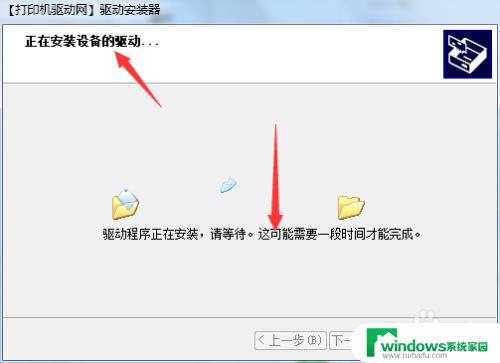
6.安装完成后查看安装结果,完成安装点击完成即可。
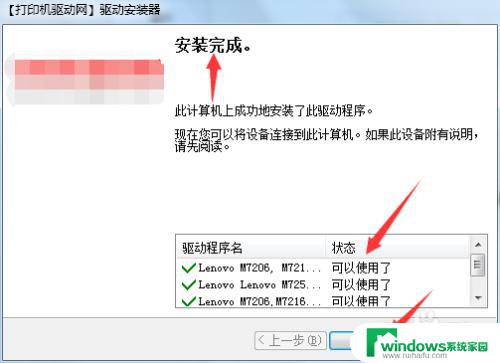
7.小结
安装完成后,我们通过打印来检测是否为可用状态,一般情况下不会出现不能打印的问题,除非连接线或者电脑U口存在问题,希望能帮到大家。
以上就是联想M7206W打印机驱动的安装方法,希望这些步骤能够帮助到大家,如果您有任何疑问,请按照上述说明进行操作。